Siempre es frustrante cuando, después de conectar la vieja y confiable unidad flash USB a su computadora, en lugar de la lista de archivos esperada, recibe un mensaje del sistema sorprendente que le informa que el dispositivo no es reconocido. ¡No se apresure a entrar en pánico y lamentar sus datos perdidos para siempre! A menudo, esto es el resultado de una causa muy trivial y rara vez es un síntoma de problemas de hardware graves e irreparables. Por lo tanto, antes de cancelar su unidad flash, primero intente algunas cosas que podrían hacer que su computadora la reconozca.
Hay varias razones y soluciones que puede probar. Si es un cable, solo necesita reemplazarlo. Si era memoria y tenía cosas importantes, puede intentar enviarlo a un centro de servicio técnico y ver si pueden recuperar los datos.
Lo descubrió, pero no lo demuestra
Cambie la memoria del cable o puerto. Si lo averigua, el problema está en el puerto al que lo conectó anteriormente. ¿Sientes que finalmente te estás deshaciendo de él? Viniste a Lugar correcto! Hay varios pasos para ayudar cuando recibe un mensaje de este tipo de Sistema operativo- no importa qué.
Conecte la unidad flash a un puerto USB diferente
Si bien esta es la solución más obvia, a menudo se pasa por alto. Sin embargo, en muchos casos, la computadora no puede reconocer la unidad flash precisamente debido a problemas con el puerto USB específico al que está conectada.
Simplemente pruebe uno diferente, si es posible, uno de los que se encuentran en la parte posterior de la computadora (si estamos hablando de un sistema de escritorio). Evite conectar la memoria flash a través de un concentrador USB (concentrador), ya que este tipo dispositivos periféricos a menudo causa problemas de naturaleza similar (" dispositivo USB no reconocido ").
Si incluso esto no ayuda, no se apresure a darse por vencido. Pruébelo en una computadora o computadora portátil diferente; es posible que el problema esté arraigado en el sistema original y no en la memoria USB en sí.
Compruebe si el dispositivo está visible en el menú de la herramienta Administración de discos
Disk Management es una herramienta útil pero poco conocida y poco utilizada que forma parte de las llamadas "Herramientas administrativas" de Windows.
Para ejecutarlo, haga clic derecho en el botón Inicio y en Menú de contexto seleccione "Administración de discos" (en Windows 8.xy Windows 10), o presione + R en el teclado, en el cuadro Ejecutar, ingrese el comando y presione Entrar (en Windows 7, Windows 8.xy Windows 10).
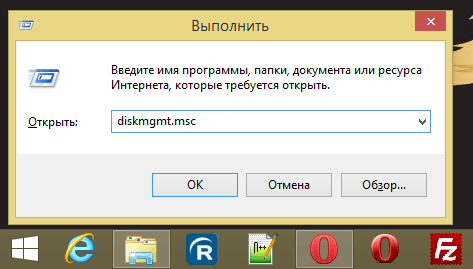
La herramienta muestra una lista de todas las unidades conectadas a la computadora. Si su unidad USB forma parte de ella, se puede identificar fácilmente por su tamaño y la etiqueta de "Dispositivo extraíble".
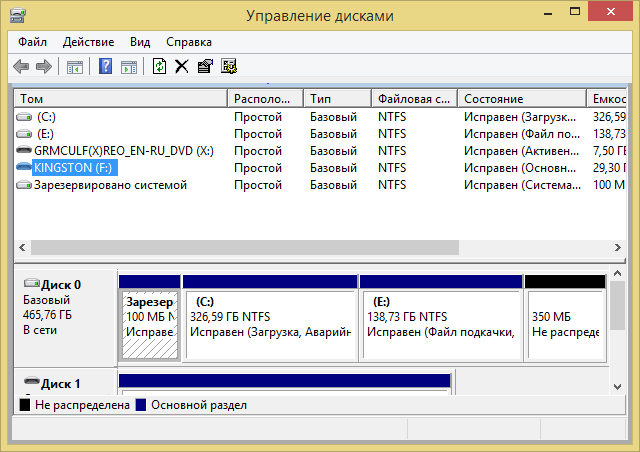
Si la unidad flash está visible aquí, pero no en Explorador de Windows, puede realizar cualquiera de las siguientes acciones. Primero, verifique el estado de la sección relevante. Si está marcado como Bueno pero no tiene una letra de unidad, eso explica por qué Windows no puede ver la memoria USB.
Para solucionar este problema, intente escanear con la herramienta gratuita TestDisk, que puede corregir errores que impiden que Windows reconozca la unidad flash. Si eso no funciona, intente volver a escanear con PhotoRec, que puede extraer los archivos incluso si el disco en el que están almacenados está dañado.
Si todos los intentos de recuperar la información almacenada en la memoria USB no tienen éxito, al menos puede intentar hacerla utilizable nuevamente. Haga clic con el botón derecho en el dispositivo en Administración de discos y vuelva a formatearlo; después de eso, la unidad flash puede volverse visible y disponible para Windows nuevamente.
Si la información del dispositivo de almacenamiento USB es particularmente valiosa, después de formatear, puede hacer un último intento para recuperarla. Para ello, utilice una herramienta para recuperar información perdida de discos formateados o que no funcionan, como: este programa puede extraer, si no todos, al menos parte de los archivos borrados.
Asegúrese de que Windows haya asignado la letra de unidad correcta
Si la unidad USB está marcada como "Buena" en la lista Administración de discos, el problema de reconocimiento puede deberse al hecho de que el sistema operativo, por algún motivo, ha configurado la letra incorrecta para el dispositivo correspondiente. Para hacer esto manualmente, simplemente haga clic derecho en la unidad flash en la lista y seleccione "Cambiar letra de unidad o ruta de unidad", y luego asigne cualquiera de las letras libres.
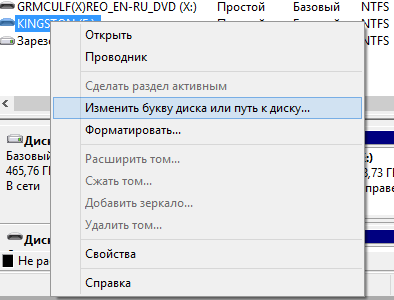
Si la unidad flash funciona en otra computadora ...
En el caso de que otra computadora, pero no la suya, reconozca fácilmente la memoria USB, el problema puede ser local, generalmente relacionado con el software y con menos frecuencia con fallas de hardware.
Para localizar el problema, ejecute el "Administrador de dispositivos" - + R y el comando (en Windows 7, 8.xy 10), o haga clic derecho en el botón "Inicio" y luego seleccione "Administrador de dispositivos" en el contexto abierto menú (en Windows 8.xy 10).
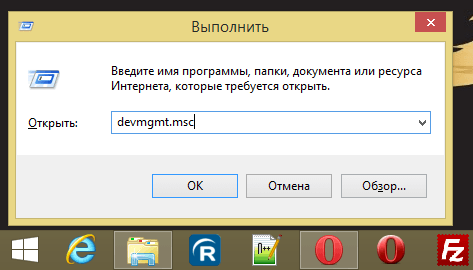
Abra la vista de árbol de los dispositivos de disco y vea si hay alguno marcado con un icono característico en forma de triángulo amarillo con un signo de exclamación negro; esto es una señal de que hay un problema.
Por lo general, el problema está en los controladores: haga clic con el botón derecho en el dispositivo, seleccione Propiedades y busque el mensaje de error en el campo Estado del dispositivo. Si la descripción del error no es del todo clara, busque en Internet una explicación detallada de la causa utilizando el código de error especificado.
Cuando se trata de problemas de software / controladores, puede intentar restaurar el sistema operativo a un estado anterior utilizando la función; también puede intentar actualizar / instalar el controlador (función "Actualizar controladores") o simplemente descargar ultima versión el controlador requerido del sitio web del fabricante de su placa base e instálelo manualmente.
Consulte también la sección " Controladores USB»En el Administrador de dispositivos para problemas con los puertos USB y el controlador del sistema de administración. Vaya a las propiedades de todos los dispositivos "Root USB Hub" y en la pestaña "Administración de energía", desmarque la opción "Permitir que este dispositivo se apague para ahorrar energía" e intente conectar la unidad flash nuevamente.

Y solo después de haber usado todos estos soluciones posibles, y ninguno de ellos ayudará, puede estar de acuerdo en que la unidad flash "ordenó que dure mucho tiempo" y es hora de comprar una nueva.
¡Qué tengas un lindo día!
Aparece un mensaje de error "Dispositivo USB no reconocido" cuando se conecta a través de interfaz USB una unidad flash, una impresora, un teclado o cualquier otro equipo pueden verse afectados por una serie de factores. Por lo tanto, es imposible ofrecer una sola solución al problema; es posible que deba probar todos los métodos que se presentan a continuación.
Diagnóstico de equipos
El primer paso es asegurarse de que el dispositivo USB que está conectando funcione correctamente. Intente conectar el equipo a otra computadora (si es posible).
Si el error aparece en todas las máquinas, entonces debe buscar la causa del problema en el dispositivo mismo, la computadora no tiene nada que ver con eso.
Los puertos también pueden romperse. Si el equipo se detecta en otra computadora o cuando se conecta a un conector USB diferente, entonces debe verificar el puerto. Si no tiene una segunda computadora, puede probar el siguiente método de solución de problemas:
- Retire el dispositivo USB del puerto.
- Desenergice la computadora apagándola y desenchufando el enchufe. Presione la tecla de encendido en la unidad del sistema y manténgala presionada durante 10 segundos para restablecer el voltaje residual.
- Encienda su computadora e intente conectar su hardware nuevamente.
Además, no se olvide de las reglas elementales para trabajar con dispositivos conectados a través de la interfaz USB.
Los dispositivos deben estar conectados a los puertos ubicados en el panel trasero unidad del sistema directamente a tarjeta madre(esto no se aplica a las computadoras portátiles, tienen todos los puertos en la placa base).
Además, si está utilizando un divisor al que están conectados muchos dispositivos, desconecte los dispositivos innecesarios.
Verificación del conductor
Si el hardware funciona correctamente, es probable que el problema sea un error de software, que se puede resolver a través del administrador de dispositivos. Para abrir el administrador, presione el atajo de teclado Win + R e ingrese "devmgmt.msc".
El hardware no identificado debe encontrarse en las secciones Controladores USB y otros dispositivos. Si el dispositivo conectado está marcado como "Dispositivo desconocido", haga clic derecho sobre él y seleccione "Actualizar controladores". Es importante que haya una conexión a Internet: el sistema buscará de forma independiente los controladores adecuados. 
Si el dispositivo conectado se encuentra en la sección "Controladores" y, junto a él, ve un signo de exclamación, hay dos formas de solucionar el problema. El primero es actualizar la configuración:
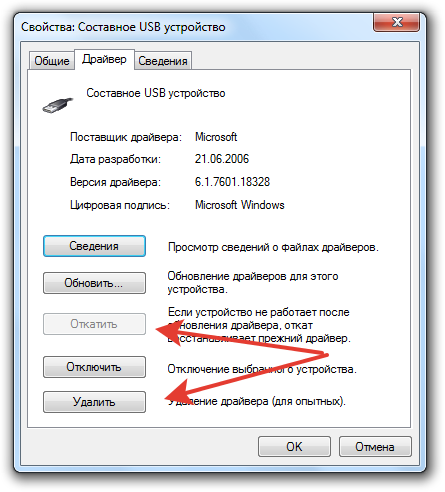
El segundo método consiste en prohibir apagar el dispositivo para ahorrar energía:
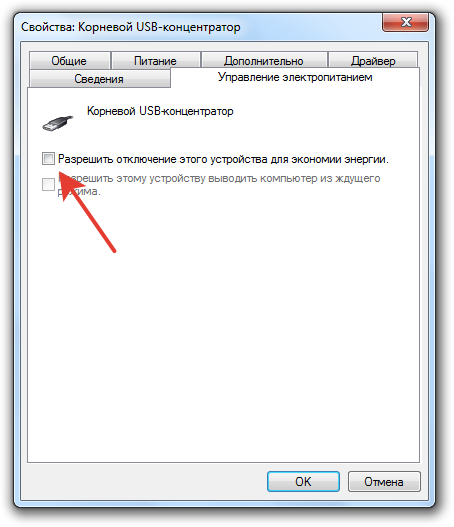
Si en modo automatico los controladores no están instalados, puede reinstalarlos manualmente:
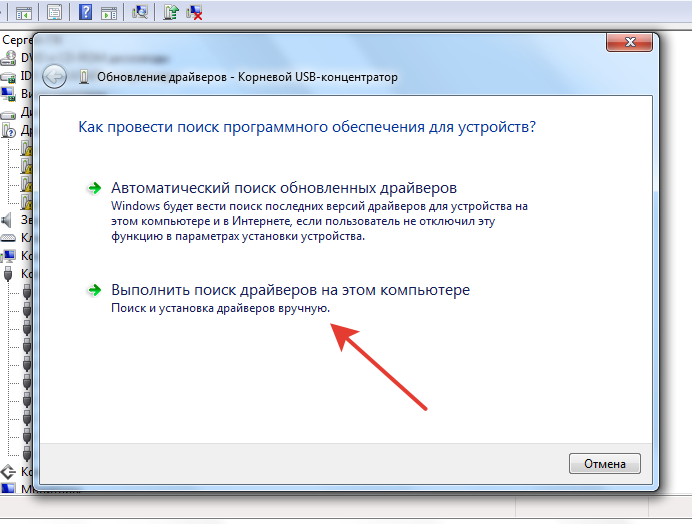
La lista muestra un controlador compatible que ya está instalado. Selecciónelo y continúe agregando. Después de este tipo de reinstalación, se resolverá el problema con la definición de equipo. Si no ayuda, descargue el controlador del dispositivo en el sitio web del fabricante (se aplica a las impresoras, algunos teclados) y agréguelos al sistema manualmente. El orden es el mismo, solo que no necesita elegir entre los instalados, sino especificar la ruta al controlador descargado.
Cambio de opciones de energía
En laptops que funcionan bajo Control de ventanas 8.1 y Windows 10, el error "Dispositivo USB no reconocido" ocurre a menudo cuando se conectan unidades externas y una unidad flash mediante USB 3.0. Este problema se resuelve cambiando los parámetros de la fuente de alimentación:
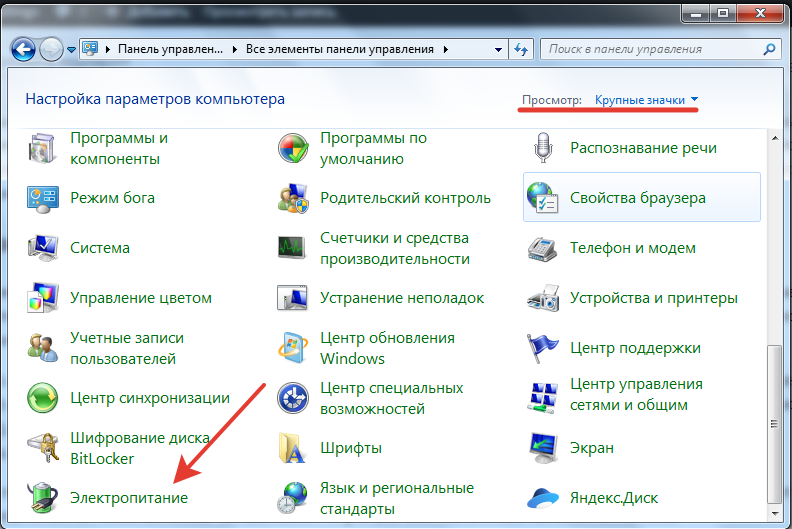
Después de reiniciar, el problema con la detección de dispositivos USB en una computadora portátil generalmente desaparece. Si estamos hablando de una unidad flash USB, entonces usar un software especial para recuperar medios extraíbles a veces ayuda:








